ALCARED, Centro Autorizado de Servicios de FLUKE Networks en Perú
Límites de pérdida personalizados según la longitud en CertiFiber Pro
Si está probando un enlace diseñado con valores de pérdida personalizados para conectores o empalmes, necesitará saber cómo configurar un límite de prueba personalizado. También hay un video de YouTube que detalla cómo hacerlo.
Puede crear hasta 20 límites de comprobación personalizados en el CertiFiber Pro.
- Cambie al PROYECTO en el que desea colocarlo o toque PROYECTO desde la pantalla de inicio.
- Tap NEW TEST. (Si el módulo: no indica CertiFiber Pro, toque Módulo para cambiarlo a CertiFiber Pro)
- Límite de prueba de toque > MÁS > Personalizado > ADMINISTRAR > Crear .
- Con un límite fijo no tendrás la posibilidad de cambiar los valores de pérdida de conectores y empalmes, esto es para un único valor de pérdida para todo el enlace.
- Toque el botón Pérdida de conector para ajustar el límite de pérdida por conector:
Nota: Tipo de pérdida: El conector y el módulo MPO son descriptores para el mismo campo de «pérdida de conexión». The idea of the MPO Module limit is to have a single loss value for the whole MPO connector as they are often specified. Le recomendamos que haga los límites de pérdida personalizados separados para el conector y el módulo MPO si está comprobando ambos en un sitio. Use el campo Nombre para diferenciar los dos límites personalizados.
- Para establecer la pérdida de empalmes, seleccione el botón Pérdida de empalme:
- Para este ejemplo, he llamado a este límite personalizado «Ejemplo de KB»; este será el nombre del límite en el informe de prueba. (Los nombres de los límites pueden tener hasta 25 caracteres).
- Toque “Pérdida/km a [longitud de onda]” para obtener cualquier valor de pérdida personalizado que desee utilizar para la fibra.
- Una vez hecho esto, toque GUARDAR para guardar su nuevo límite de prueba personalizado:
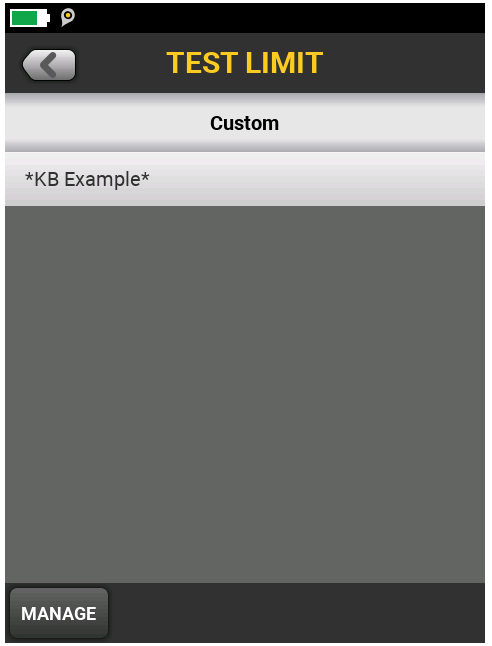
- Si toca el límite personalizado aquí, lo regresará a la pantalla TEST SETUP (CONFIGURACIÓN DE COMPROBACIÓN) con este límite seleccionado, que se muestra a continuación. Observa la colocación de los asteriscos antes y después del nombre del límite personalizado; esto sirve para identificar que se trata de un límite personalizado y no se pueden eliminar.
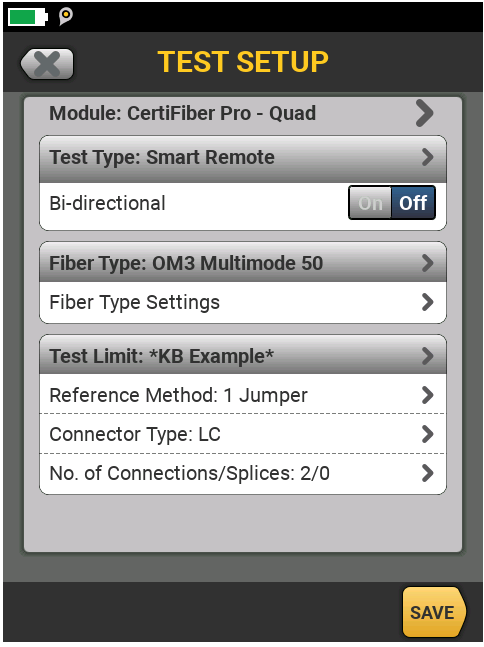
- No olvides tocar GUARDAR nuevamente para guardar tu nueva CONFIGURACIÓN, luego selecciónala y pulsa Usar Seleccionados para moverla a la pantalla INICIO.
Fuente: https://www.flukenetworks.com/
